iPhoneのSiriや音声入力の音量を調整する方法とか。あの電車での失敗が遠き思い出に変わる!

ここ数日、またSiriで遊んでいる今日この頃ですが、今日は音量調整の話なんぞ。Siriはサイレントモードでもバリバリに遠慮なく音声会話をしてくれますが、実は音量調整することができます。また、あの忌まわしき音声入力(キーボードの横に表示されているマイクの絵が描いてあるボタン)の音量も調整できます。
Siriの発声音量を調整する方法
サイレントモードに関係なくいきなり全開で「ぽ~ん!」としゃべり始めてくれてちょっとびっくりしちゃうSiriですが、音量調整することができます。iOSの場合、「着信音と通知音」だけは「設定」から変更できますが、他の音量は各機能を実行している時に調整するようになっています。
下部スピーカーの音量とヘッドホンの音量が別々に設定(というか前の設定状態を記憶)できるのはさすがだなぁ、と思いつつ、まとめて変更できる画面があった方が便利じゃないかな?と思ったり。
というわけで、Siriの音量を調整するならSiriが動作している時ということになります。Siriを呼び出してボリュームボタンを操作すると、以下のように音量操作マークが表示されて音量が変化します。
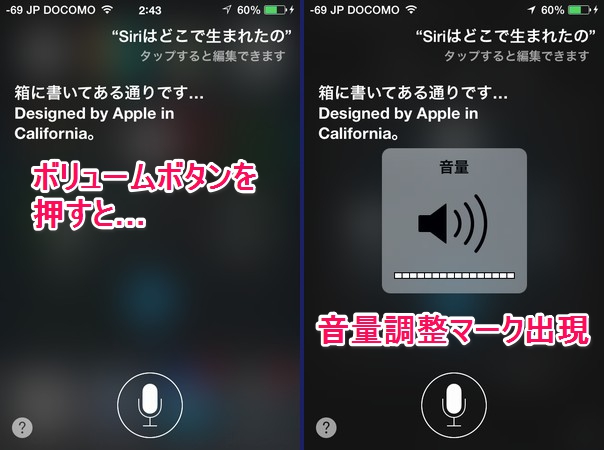
Siriがしゃべっている時を狙う必要はありませんので、慌てずに操作すれば大丈夫です。
電車の中で押すと恥ずかしい音声入力ボタンの音量調整
Siriを有効にした状態で何かテキストを入力するためにキーボードを表示させると、キーボード横にマイクが描かれたボタンが表示されます。このボタン、キーボード切り替えボタンの横にあり、しかも小さい!ボタンなので時々間違えて押してしまい、音声入力モードになってしまうことがあります。だまって切り替わってくれればいいのに、なぜかお知らせ音が鳴るんですよね…。
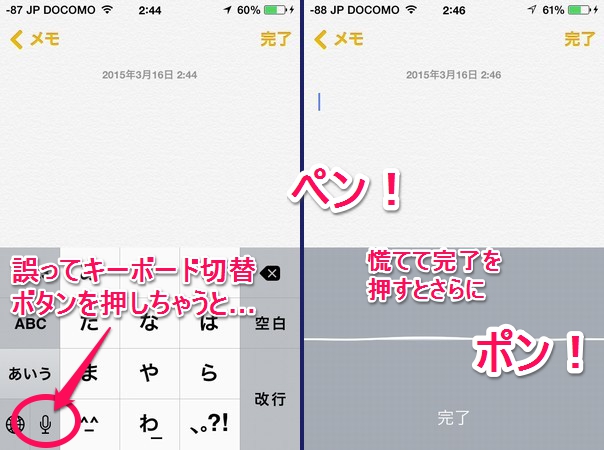
電車の中などでメールを打っている時に、誤ってこれを触ってしまうといきなり「ペン」と音が鳴ってしまい、ああ、激恥ずかし~!と、最悪の気分になってしまうことがちょくちょくあります。しかも完了させると今度は「ポン」と、ダブルで恥ずかしくなります。
iOS 8からはキーボードから音声入力ボタンを消すことができるようになりましたが、iOS 7.1.2だとこれをSiriと独立して無効化させることができません。セキュリティ向上という面もありますので、iOS 8.2にアップデートしなくちゃなと思いつつ、iPhone 4sでは躊躇しています。
しかしまあ、なかなかの音声認識率です。これぐらいの文章なら一気にしゃべっても間違えずにきれいな文章で入力してくれます。さすがです。
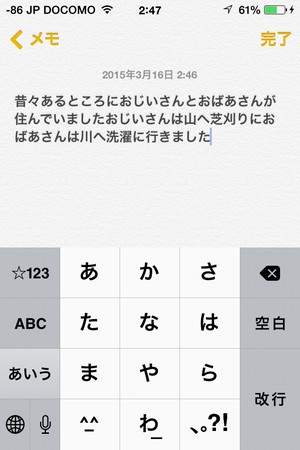
Siriの音量は動作中にボリューム操作することで小さくなりました。そんなわけで、音声入力もできるんじゃないかなと思って操作してみたところ、どうやらSiriの音量と連動しているようです。
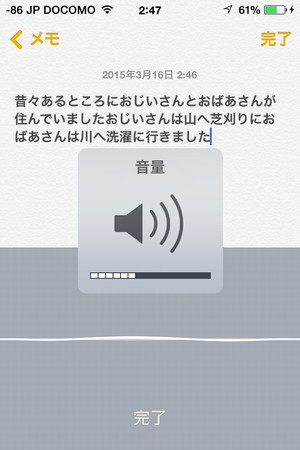
元々、Siriを有効にすると表示される機能なので連動しているようですね。
こうやってボリュームを下げておけば、電車なんかでメールを作成している最中にいきなり「ペン」となっても、大音量ということは無いので安心です。
今日の一言二言三言
なんで鳴る? 音声入力 するために
必須な機能と 思えないけど
というわけで、オススメは音声入力の音量は最小にしておき(無音と同じ気がするのですが、ちょっとは鳴っているのかな)、Siriは「耳をあてて使う」にしておくのが良いかと思います。



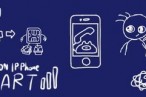

 SiSO-LAB所長兼研究員のSiSOです。あ、趣味のサイトなので実体はありませんけど…。
SiSO-LAB所長兼研究員のSiSOです。あ、趣味のサイトなので実体はありませんけど…。


















ありがとう!
本体を消音にしたはずなのにこの二つの機能の音だけ消せなくて困ってました。
……でも完全な消音にはできないみたいですね、音量メモリの最後がいくら下げてもちょっと残ってしまうので。